| Microsoft Excel是Microsoft为使用Windows和Apple Macintosh操作系统的电脑编写的一款电子表格软件。直观的界面、出色的计算功能和图表工具,再加上成功的市场营销,使Excel成为最流行的个人计算机数据处理软件。 HYPERLINK 函数针对支持的目标位置创建超链接跳转。 适用版本Excel 2003+ 说明HYPERLINK 函数针对支持的目标位置创建超链接跳转。 返回值超链接。 语法=HYPERLINK(link_location, [friendly_name])=HYPERLINK(目标位置, [显示文本])
参数 - Link_location 必需。 目标位置的地址。目标位置可以为以下类型:
- Excel 工作簿或工作表中的单元格;
- 文档路径;
- 互联网网址。
- Friendly_name 可选。 单元格中显示的跳转文本。 Friendly_name 显示为蓝色并带有下划线。 如果省略 Friendly_name,单元格会将 link_location 显示为跳文本。
- Friendly_name 可以为数值、文本字符串、名称或包含跳转文本或数值的单元格。
要点在指定系统中某一文档时可以采用绝对路径或者相对路径,具体如下: - 绝对路径,表示系统中文档的具体位置。例如,“D:\新文件夹\HYPERLINK函数.xlsx” 表示在D盘新文件夹中的“HYPERLINK函数.xlsx”文档。
- 相对路径,表示相对当前工作簿所在文件夹的路径。例如,“新文件夹\函数.xlsx”表示在当前工作簿所在文件夹中新文件夹中的“函数.xlsx”文档。
- 相对路径..\,表示相对当前工作簿上一层文件夹的路径。例如,“..\数据透视表.xlsx”表示当前工作簿上一层文件夹中的“数据透视表.xlsx”文档。
实例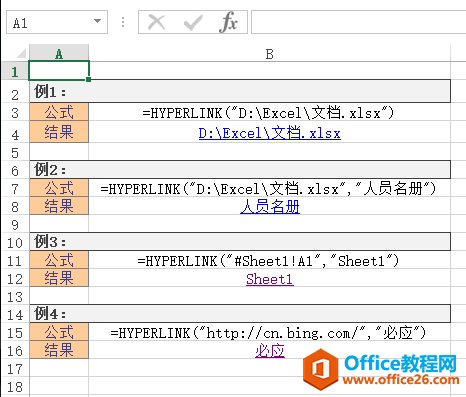
Excel整体界面趋于平面化,显得清新简洁。流畅的动画和平滑的过渡,带来不同以往的使用体验。
| 
